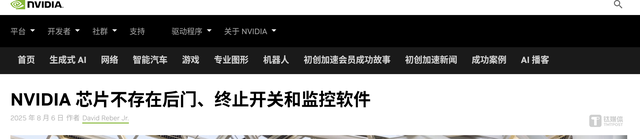苹果13打字声音怎么设置关闭 怎么关闭苹果手机键盘声音
更新时间:2023-12-04 17:08:06作者:relsound
苹果手机的键盘声音是一个常见的功能,它在我们每次使用手机键盘时都会发出清脆的打字声音,这种声音有时候可以增加打字的乐趣,但有时候也可能会干扰到我们的日常生活,尤其是在安静的环境下。许多用户都想知道如何设置或关闭苹果手机的键盘声音。在本文中我们将探讨如何关闭苹果13的打字声音,并提供了一些简单的方法供大家参考。
具体方法:
1.首先我们需要在我们的苹果手机桌面上找到“设置”选项,然后我们点击进入到手机的设置页面中。
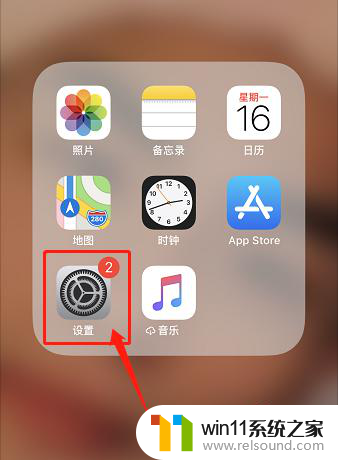
2.然后我们在手机的设置页面中,找到“声音与触感”选项。只要是有关于声音的字样,直接点进去即可。
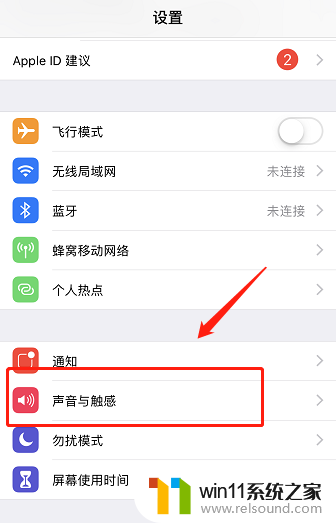
3.然后我们就会进入到声音与触感的设置页面中,我们下拉,在最下方找到“按键音”选项。
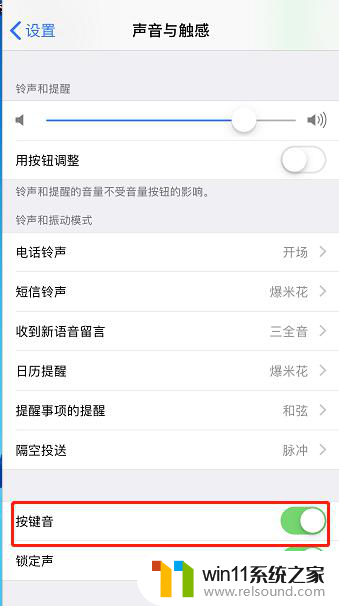
4.紧接着我们可以将“按键音”选项后的开关关闭,这样我们就成功关闭了苹果手机的键盘打字声音。
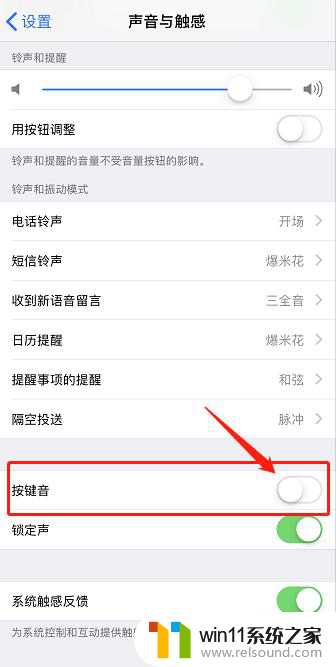
以上就是如何关闭苹果13的打字声音的全部内容,如果你遇到了相同的情况,可以参照我的方法来解决,希望对大家有所帮助。